相思资源网 Design By www.200059.com
原图

最终效果

1、打开原图素材,把画布的高度设置大一点,然后用矩形选框工具框选建筑部分,按Ctrl + J 复制到新的图层。

2、对复制后的图层制作:编辑 > 变换 > 垂直翻转,然后跟下面的图层对接,如下图。
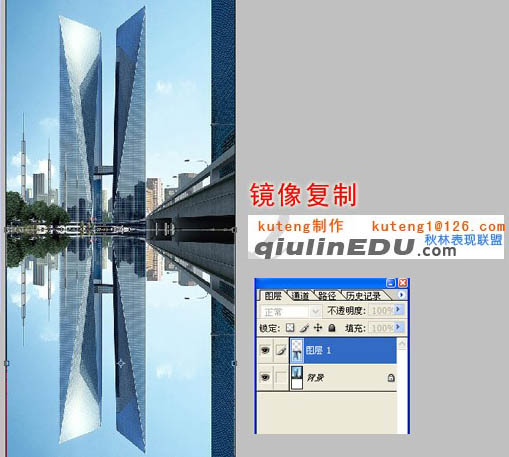
3、用矩形选框工具选区下图所示的选区,按Ctrl + Alt + D 适当羽化,数值为20。

4、保持选区,执行:滤镜 > 扭曲 > 玻璃。
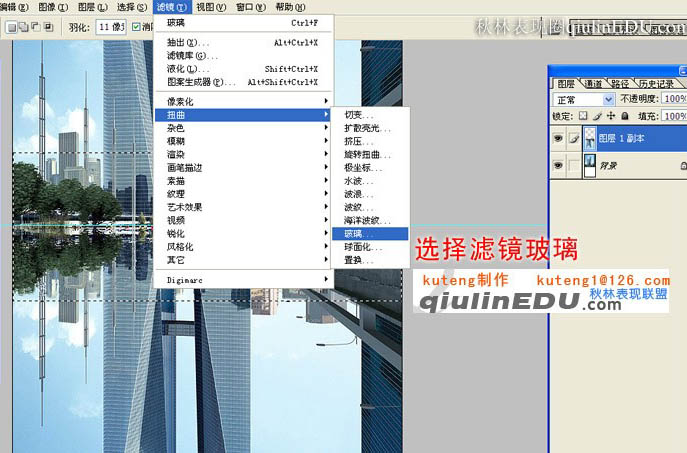
5、设置玻璃参数,点击右边的小三角形载入下图所示的纹理。
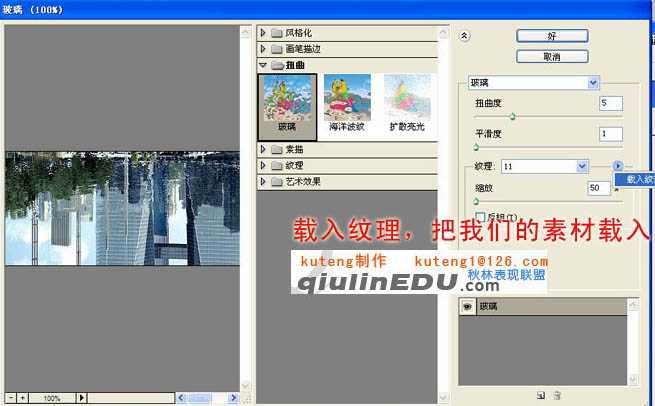

6、然后设置参数,如下图。
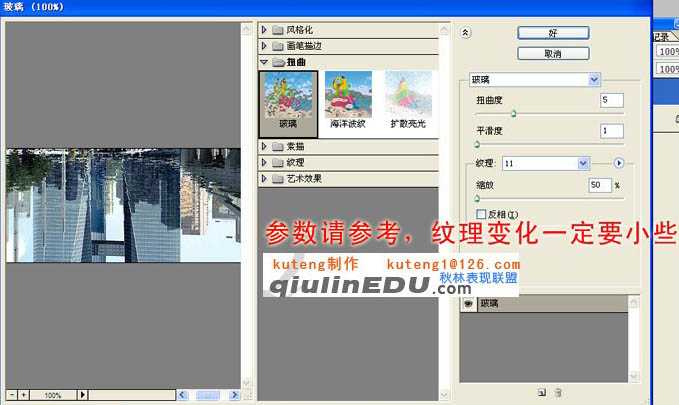
7、按Ctrl + Shift + I 把选区反选,如下图。
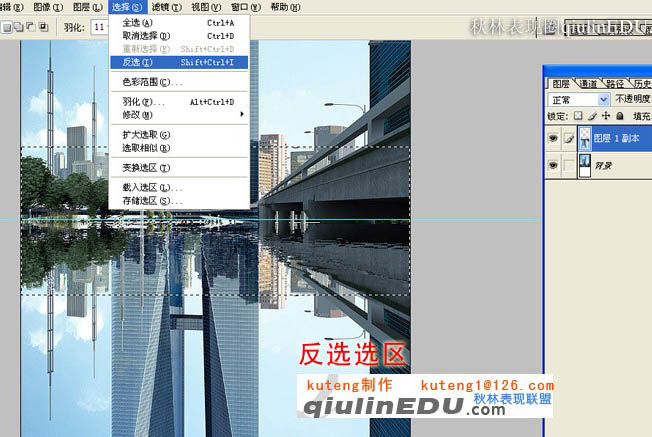
8、执行:滤镜 > 扭曲 > 玻璃,参数设置如下图。

9、最后把下部分适当加暗些,完成最终效果。
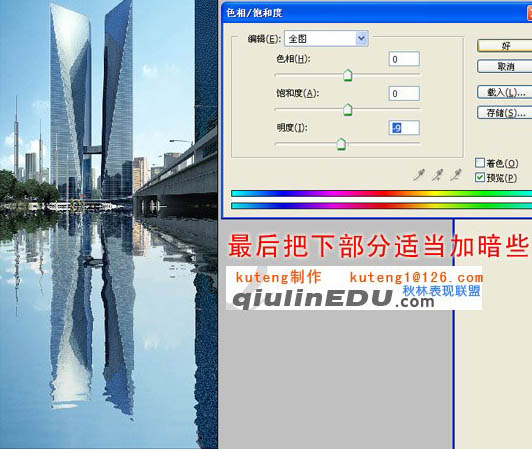
最终效果:


最终效果

1、打开原图素材,把画布的高度设置大一点,然后用矩形选框工具框选建筑部分,按Ctrl + J 复制到新的图层。

2、对复制后的图层制作:编辑 > 变换 > 垂直翻转,然后跟下面的图层对接,如下图。
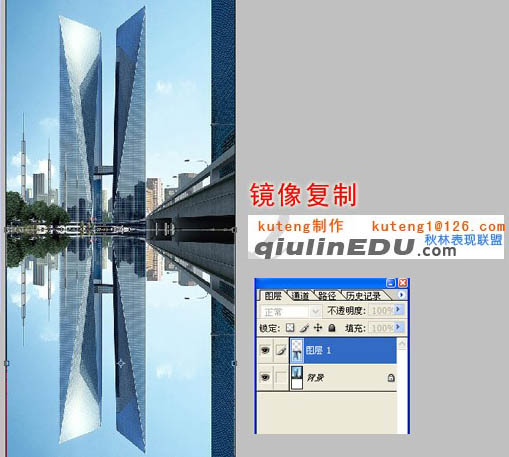
3、用矩形选框工具选区下图所示的选区,按Ctrl + Alt + D 适当羽化,数值为20。

4、保持选区,执行:滤镜 > 扭曲 > 玻璃。
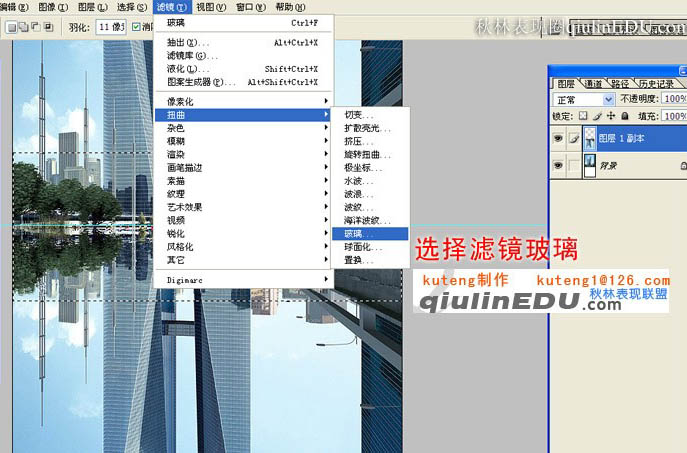
5、设置玻璃参数,点击右边的小三角形载入下图所示的纹理。
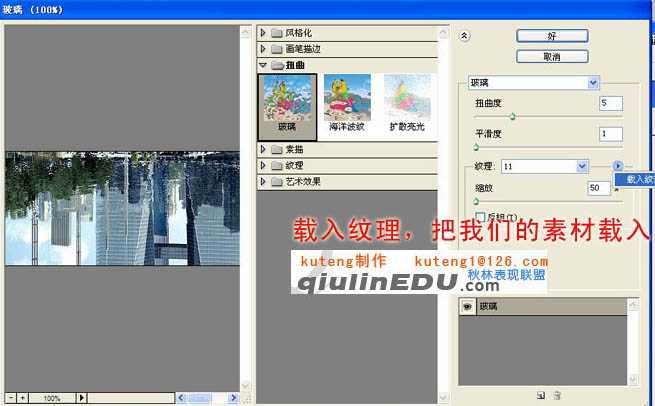

6、然后设置参数,如下图。
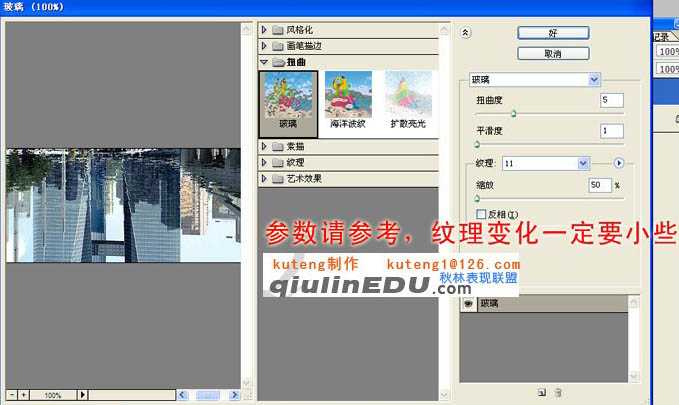
7、按Ctrl + Shift + I 把选区反选,如下图。
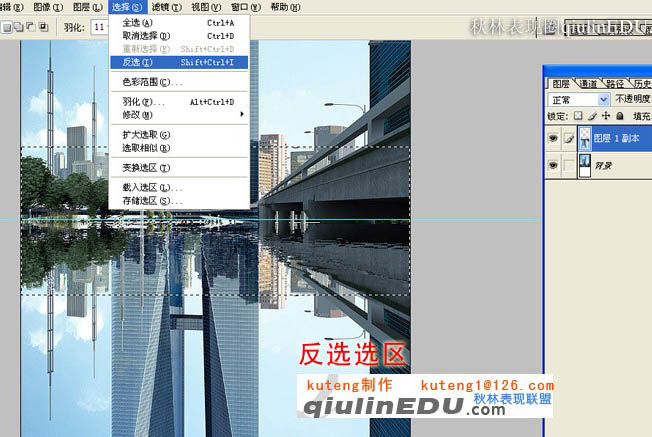
8、执行:滤镜 > 扭曲 > 玻璃,参数设置如下图。

9、最后把下部分适当加暗些,完成最终效果。
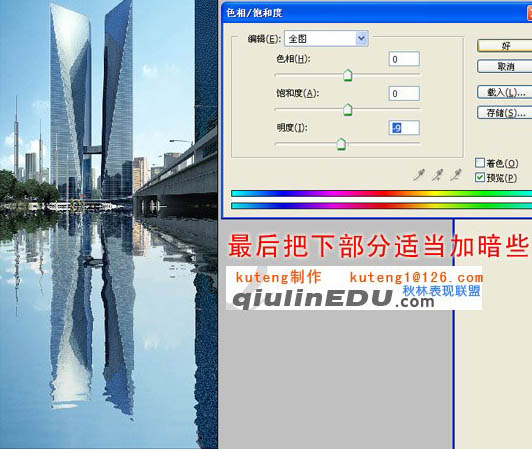
最终效果:

标签:
水波倒影
相思资源网 Design By www.200059.com
广告合作:本站广告合作请联系QQ:858582 申请时备注:广告合作(否则不回)
免责声明:本站文章均来自网站采集或用户投稿,网站不提供任何软件下载或自行开发的软件! 如有用户或公司发现本站内容信息存在侵权行为,请邮件告知! 858582#qq.com
免责声明:本站文章均来自网站采集或用户投稿,网站不提供任何软件下载或自行开发的软件! 如有用户或公司发现本站内容信息存在侵权行为,请邮件告知! 858582#qq.com
相思资源网 Design By www.200059.com
暂无Photoshop为建筑图片加上逼真的水波倒影的评论...
